Installer et configurer WooCommerce pour obtenir une boutique en ligne fluide (et magnifique)
Publié: 2016-05-04 WooCommerce est incroyable.
WooCommerce est incroyable.
Les doigts dans le nez. Vous ne pouvez pas le battre lors du développement d'un site Web de commerce électronique sur la plate-forme WordPress, et il se compare bien en termes d'évolutivité à côté de systèmes tels que Magento, Shopify et BigCommerce.
Heck, si vous avez l'intention d'opter pour un plugin WordPress différent pour créer votre boutique en ligne, je vous recommande vivement de revoir les avantages de WooCommerce.
Il a une installation rapide pour les débutants et les utilisateurs avancés, fournit de belles fonctionnalités backend pour des choses comme la gestion des stocks et la création de produits, et Internet regorge de thèmes compatibles WooCommerce qui vous offrent à peu près un magasin à part entière dès la sortie de la boîte.
Avec plus de 230 000 emplacements commerciaux physiques vérifiés utilisant WooCommerce aux États-Unis, c'est une option populaire auprès des développeurs qui améliorent le système chaque année.
Le seul problème que nous voyons avec les nouveaux webmasters de commerce électronique est de passer de cette simple boutique de cinq ou dix produits à quelque chose de grand, avec des curseurs, l'intégration des médias sociaux, des centaines de produits, le référencement et toutes les autres cloches et sifflets auxquels vous vous attendez en atterrissant sur une boutique en ligne crédible.
Alors, continuez à lire pour en savoir plus sur l'installation et la configuration de WooCommerce pour obtenir une boutique en ligne fluide et belle.
Commencez par installer votre site Web WordPress sur un hébergeur réputé
Trouver un hébergeur de bonne réputation ne se limite pas à mettre votre site Web en ligne et à le faire fonctionner. Il s'agit de sécurité, de rapidité et d'optimisation globale. Bien que nous n'allions pas parcourir tout le processus de recherche d'une société d'hébergement de qualité et d'installation de WordPress sur ledit hôte, nous vous recommandons de consulter le guide auquel nous avons lié pour un didacticiel détaillé.
En général, la majorité des sociétés d'hébergement ont des boutons d'installation WordPress en un clic, le processus est donc plus facile que jamais.
Trouvez un thème parfait pour WooCommerce
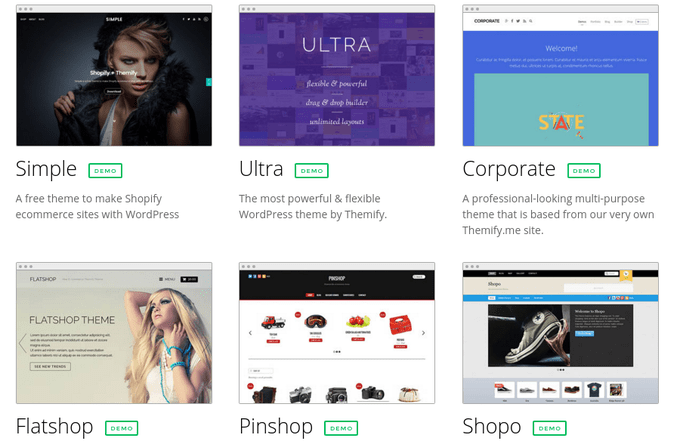
Bien que WooCommerce soit techniquement conçu pour être installé sur n'importe quel thème WordPress, le webmaster de commerce électronique prudent recherche un thème spécialement conçu pour prendre en charge et fonctionner correctement avec le plugin WooCommerce.
Il est assez facile de trouver certaines de ces options, étant donné que les meilleurs développeurs de thèmes WordPress fournissent des filtres pour localiser leurs thèmes dotés de la fonctionnalité WooCommerce.
Si vous recherchez des liens rapides vers de superbes recommandations de thèmes WooCommerce, en voici quelques-unes que nous aimons :
- Le regard
- Mystile
- Commerçant
- Exister
- Avada
- Divi
La liste d'une sélection de thèmes WooCommerce prendrait un article à part entière, nous vous recommandons donc de parcourir les sélections des fournisseurs et marchés suivants :
- ThèmeForêt
- Thèmes Woo
- Thèmes Mojo
- Monstre modèle
- Thémifier
Votre objectif lors de la sélection d'un thème WordPress consiste à faire une liste de toutes les fonctionnalités que vous aimeriez voir sans avoir à sortir et à obtenir des plugins tiers. Ce serait bien de sélectionner un thème qui inclut des combinaisons de couleurs similaires à votre image de marque, ainsi que des paramètres de téléchargement rapide de logo et de média.
Nous apprécions particulièrement les thèmes qui réduisent la quantité de plugins nécessaires, alors recherchez des éléments tels que les constructeurs de glisser-déposer, les boutons de médias sociaux, les caisses propres, les curseurs, les éléments réactifs (un incontournable de nos jours), plusieurs formats de publication, une intégration transparente de WooCommerce , des widgets de résumé de produits et plus encore.
Installation d'un thème WooCommerce, avec le plugin WooCommerce
Après avoir sélectionné un thème qui répond à vos normes, l'étape suivante consiste à installer ce thème particulier. Si vous n'êtes pas familier avec le déroulement du processus, nous vous guiderons tout au long.
Tout d'abord, vous voudrez naviguer vers le backend de votre tableau de bord WordPress. Allez sur le côté gauche du tableau de bord et allez dans Apparence > Thèmes.
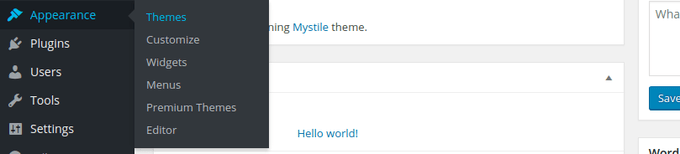
Cela charge une nouvelle page avec quelques boutons vers le haut. Sélectionnez le bouton Télécharger pour continuer.
![]()
Maintenant, vous devez appuyer sur l'option Choisir un fichier pour ouvrir les fichiers qui se trouvent actuellement sur votre ordinateur. Comme pour tous les thèmes WordPress, vous devrez acheter un thème premium et le télécharger de cette façon. Vous pouvez également rechercher un thème gratuit dans le tableau de bord WordPress, mais nous vous recommandons fortement d'utiliser un thème premium si vous créez un site Web de commerce électronique légitime.
Quoi qu'il en soit, après avoir sélectionné le bouton Choisir un fichier, vous devriez pouvoir localiser le fichier zip du thème et l'activer sur votre site. Selon le thème, vous pouvez avoir du contenu de démonstration à télécharger, ce qui est pratique pour que votre boutique en ligne ressemble à ce qu'elle fait sur la page de vente du développeur.
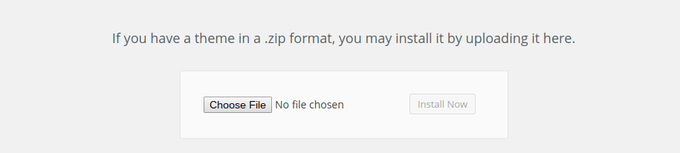
Une fois votre thème défini, il est temps d'installer WooCommerce sur le backend. Cette fois dans votre tableau de bord, allez dans Plugins > Ajouter un nouveau. Vous avez la possibilité de télécharger le plugin WooCommerce à partir de la page du produit WooThemes, mais c'est une technique plus manuelle. Par conséquent, nous gérerons tout sur le tableau de bord WordPress.

Une liste des plugins recommandés apparaîtra sur cette page, mais vous devez naviguer vers le coin supérieur droit. Un champ de recherche devrait se trouver juste là, alors tapez « WooCommerce » et recherchez-le.
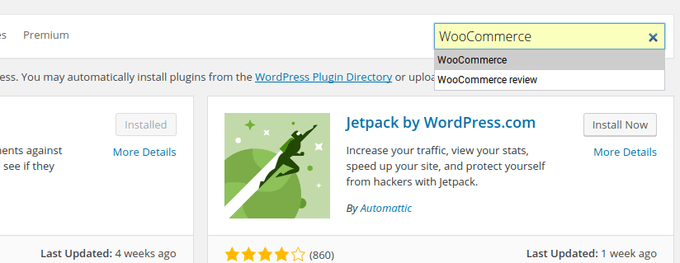
Quelques plugins WooCommerce sont disponibles, mais vous recherchez celui avec des millions d'installations, construit par WooThemes. Cliquez sur le bouton Installer maintenant.

Une fois que WooCommerce s'est décompressé, cliquez sur le lien Activer le plugin.

Le plugin WooCommerce est maintenant complètement configuré sur votre site Web. Par conséquent, vous disposez techniquement des fonctionnalités d'une boutique en ligne. Cependant, vous devrez configurer un certain nombre de paramètres pour le lancement.
Une page d'accueil se révèle pour vous guider à travers les éléments les plus essentiels que vous voudrez configurer. Dans le passé, c'était un processus beaucoup plus fastidieux, nous vous recommandons donc de suivre les étapes telles qu'elles sont parfaitement définies. Alors, sélectionnez le bouton Allons-y pour continuer.
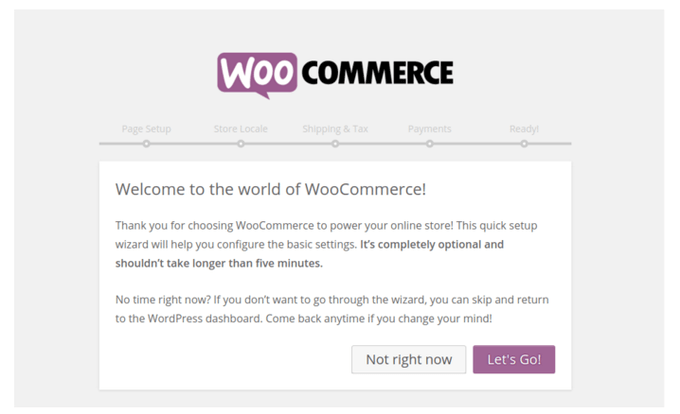
Configurez vos pages essentielles
Les produits sont généralement le premier ordre du jour avec les webmasters de commerce électronique. Cependant, cela va d'abord se concentrer sur la configuration des pages les plus cruciales pour que votre site fonctionne correctement.
Ce ne sont pas des pages de produits et elles incluent les éléments suivants : Boutique, Panier, Paiement et Mon compte.
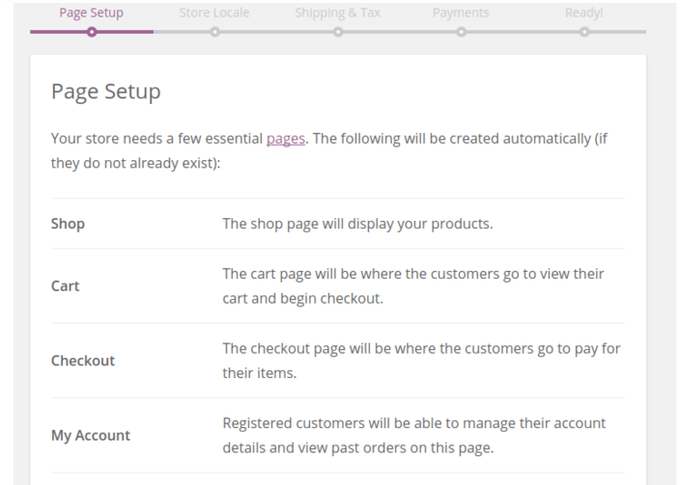

Il n'y a pas grand-chose à cette étape, vous pouvez donc simplement cliquer sur le bouton Continuer pour indiquer à WooCommerce que vous souhaitez que le système génère automatiquement ces quatre pages pour vous. C'est aussi une belle étape, car vous passeriez beaucoup de temps à les configurer vous-même.
En plus des quatre pages principales, nous vous recommandons de prendre note des autres pages qui sont généralement incluses dans les boutiques de commerce électronique. Vous n'êtes pas obligé de tous les faire, mais c'est bien d'avoir une liste pour référence future :
- Une page d'accueil
- FAQ
- Information de sécurité
- Soutien
- Nous contacter
- À propos de nous
- Aider
- Expédition
- Retour
- Politique de confidentialité
- Inscriptions par e-mail
- Blog
- Guides de mesure et de taille
Configurez les paramètres régionaux de votre magasin, l'expédition et les taxes
Le module suivant pose des questions sur les paramètres régionaux de votre magasin. Cela signifie exactement où vous prévoyez d'exploiter votre entreprise. Si vous vous trouvez aux États-Unis, sélectionnez également un État. Choisissez la devise avec laquelle vous souhaitez conclure des affaires, ainsi que les unités de dimensions et de poids des produits. Gardez à l'esprit que votre emplacement est très important pour maintenir une entité juridique, tout en fournissant des informations utiles (comme la bonne devise) à vos clients. Sélectionnez le bouton Continuer pour avancer.
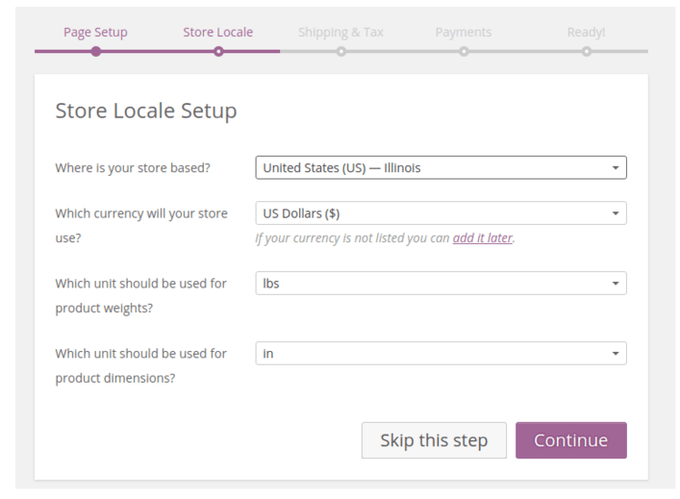
La page Configuration de base de l'expédition et des taxes peut sembler un peu déroutante au premier abord, mais il est recommandé d'insérer au moins quelque chose ici comme espace réservé. Précisez que vous expédiez des produits (uniquement si vous vendez des articles physiques) et indiquez un montant estimé en dollars pour les frais d'expédition nationaux et internationaux. Vous pouvez effectuer cette opération en fonction du coût par commande ou du coût par article.
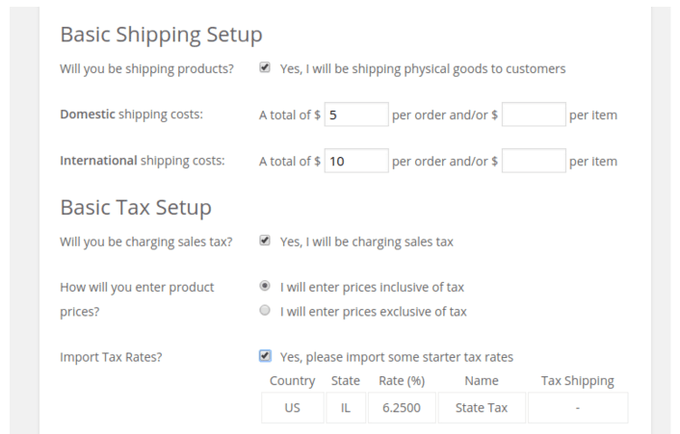
La configuration de base de la taxe vous demande si vous facturez la taxe de vente, ce qui est le plus souvent le cas. Cependant, il est sage de consulter vos propres lois locales au lieu de nous écouter. Pourquoi? Parce que, par exemple, si vous vivez aux États-Unis, les lois fiscales sont radicalement différentes d'un État à l'autre.
Choisissez si vous saisissez les prix TTC, puis passez à la dernière zone, qui est très importante. Heureusement, WooCommerce vous permet d'importer certains taux d'imposition de démarrage. Celles-ci sont toutes basées sur l'emplacement de votre entreprise, vous pouvez donc au moins commencer avec une sorte de taxation avant d'approfondir un peu la question.
Connectez une passerelle de paiement qui fonctionne pour vous
Une passerelle de paiement sert d'outil pour collecter les paiements des clients, vérifier s'ils ne sont pas frauduleux ou rejetés, et placer l'argent sur votre compte après l'achat.
PayPal est la passerelle de paiement qui vient à l'esprit de la plupart des gens, mais de nombreuses autres solutions sont proposées aux entreprises de différents pays ou aux entreprises qui se rendent compte qu'un certain plan, d'un certain fournisseur, est plus rentable que quelque chose comme Pay Pal.
Des options telles que PayPal, Stripe et Authorize.net peuvent toutes être configurées via WooCommerce. Si vous connaissez votre passerelle de paiement à ce moment, allez-y et remplissez les détails sur votre écran de paramètres de paiement. Si vous n'êtes pas sûr, saisissez une fausse adresse PayPal ou une vraie si vous en avez une.
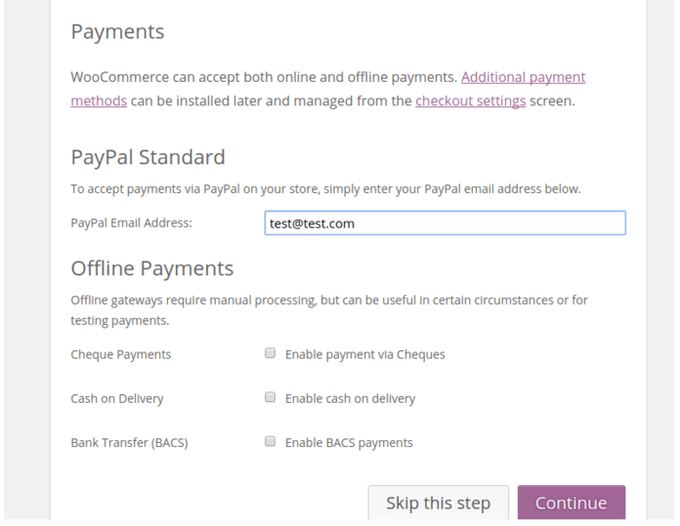
Les paiements par chèque, le paiement à la livraison et les virements bancaires sont également facultatifs, mais une fois que vous avez terminé cette dernière étape, cliquez sur le bouton Continuer.
Obtenir vos produits sur le site
Félicitations! Vous êtes sur le point de gérer un très beau site Web WooCommerce. Sélectionnez l'option Créer votre premier produit pour vraiment commencer à remplir votre site avec du contenu utile.
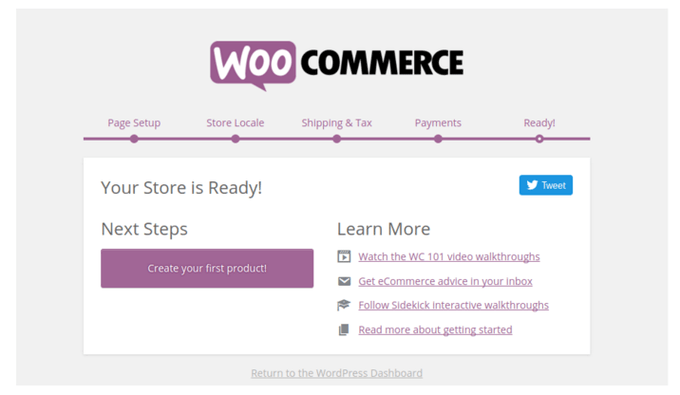
Chaque fois que vous créez une page de produit, elle ressemblera à ceci. C'est en fait assez similaire à celui d'un article de blog WordPress, vous pouvez donc commencer par ce vers quoi WooCommerce vous navigue ou utiliser le bouton Ajouter un produit de votre barre d'outils.
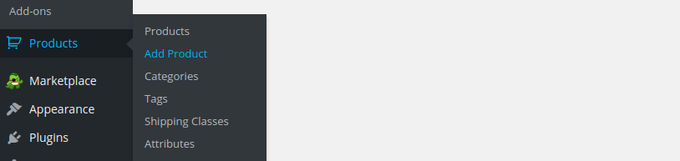
Une fois dans la zone de création de fiche produit, renseignez le titre et la description. Cela apparaît à vos clients et aux moteurs de recherche, alors rendez-le bon.
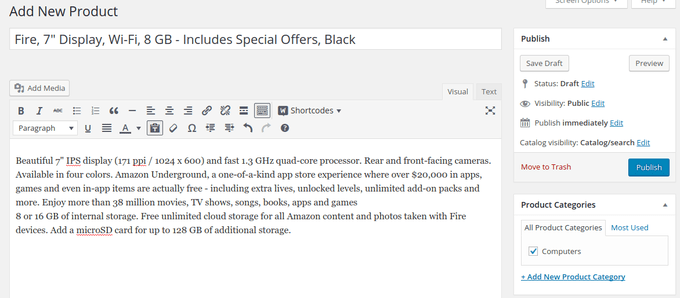
Le module Product Data est l'un des plus complexes du lot. Cela dépend entièrement du type de produit que vous créez, mais pour cet article, nous allons créer un produit simple. Remplissez votre numéro SKU, votre prix, votre prix de vente, votre statut fiscal et votre classe fiscale.
Les autres onglets de la zone incluent Inventaire, Expédition, Produits liés, Attributs et Avancé. Une grande partie a déjà été remplie avec les étapes que nous avons suivies auparavant, mais nous vous recommandons d'y jeter un coup d'œil lorsque vous en aurez l'occasion.
Sur le côté droit, vous verrez une zone pour télécharger une image de produit. Il s'agit de l'image principale de votre produit, elle s'affichera donc en premier.
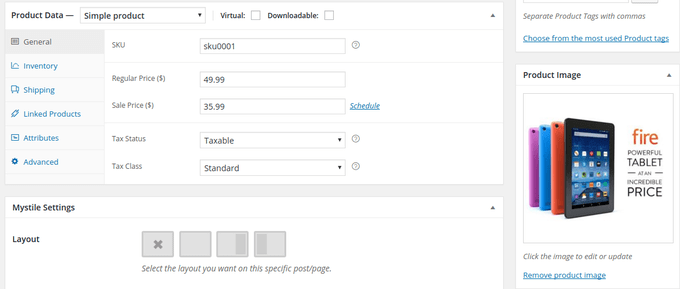
La description courte du produit se révèle lorsque vous avez ce produit dans des widgets, des carrousels et des galeries. Ainsi, votre vitrine de magasin aura cette description pour attirer l'attention des utilisateurs, et aussi pour améliorer votre référencement. À côté de cela, nous vous recommandons de télécharger autant de photos que possible dans la galerie.
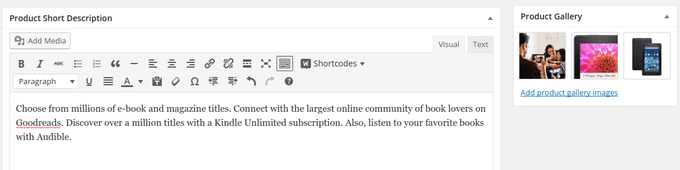
Appuyez sur le bouton Publier pour voir le résultat de votre travail. Comme vous pouvez le constater, le titre, les images et les descriptions sont tous bien affichés, ainsi qu'un module de révision et un bouton Ajouter au panier.
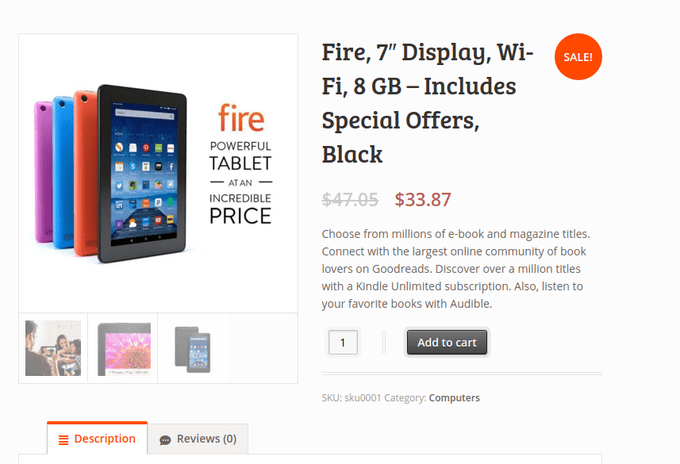
Gagner en beauté et en efficacité
Chaque thème est complètement différent, il serait donc idiot d'écrire un article sur la façon de gérer et de concevoir les éléments qui accompagnent un thème individuel. Cependant, nous aimerions couvrir quelques conseils pour nettoyer votre page d'accueil, organiser vos produits et avoir un site présentable dans l'ensemble :
- Créez une navigation utile avec des fils d'Ariane, des menus, des filtres et des catégories.
- Essayez le plugin Yoast SEO pour monter dans le classement.
- Mettez en place un curseur pour présenter les promotions, les événements et les nouveaux produits.
- Publiez régulièrement sur un blog.
- Insérez un formulaire d'inscription par e-mail sur votre page d'accueil.
- Avoir une proposition de vente unique sur la page d'accueil.
- Inclure une barre de recherche en haut de la page d'accueil.
- Accédez au magasin d'extensions pour voir s'il y a quelque chose à mettre à l'échelle.
- Testez votre paiement WooCommerce et votre panier comme un fou.
Conclusion
Voilà! L'installation et la configuration de WooCommerce prennent quelques étapes, mais cela en vaut la peine au final. Si vous souhaitez partager vos propres réflexions sur le développement d'un site Web WooCommerce, déposez une ligne dans la section des commentaires ci-dessous.
